|
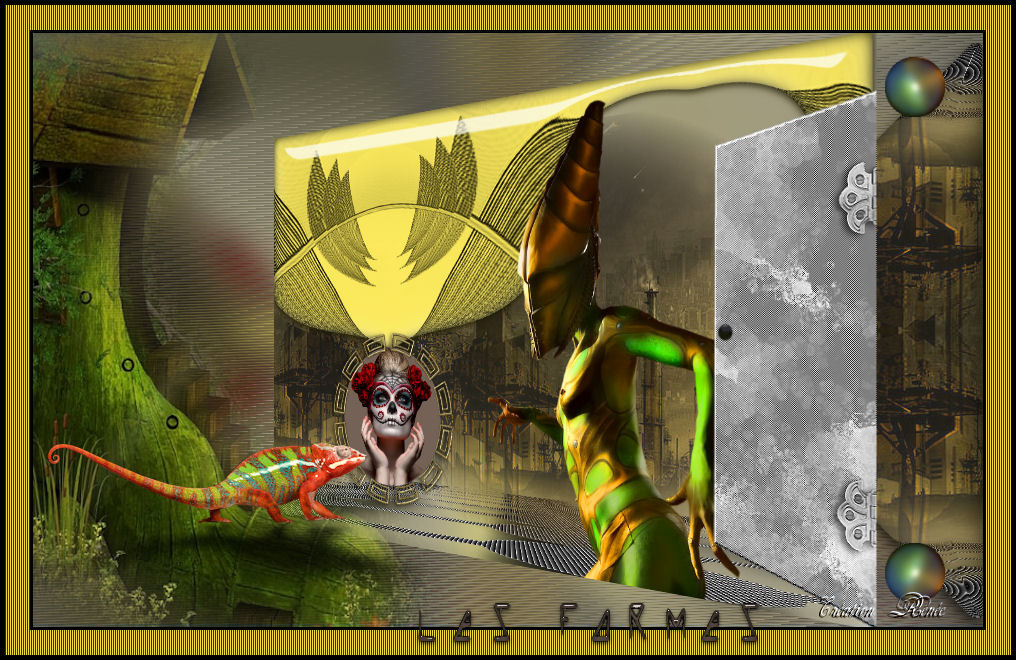
Nouveau
 Traduit Traduit
|
En [Néerlandais ] par Marion
ici
 |
En [Anglais ] par Marion
ici
 |
En [Italien] par Maagdy
ici
 |
En [Allemand ] par
Marion
ici
 |
Traducteur ici
Les Formes

|
LES FILTRES
* Flaming pear /Flexify2 et demitone50
EyeCandy5
Adjust variation
Mura's Mesiter
Andromeda /perspective
Simple
L&K/Elvida
vous les trouvez
ici


mon site web

http://www.reneegraphisme.fr/ |
|
LES TUBES
sont de *
Nikita-Guismo
Ces tubes ont été reçu sur les groupes
de partage des tubeurs
Ou trouvé sur le net, au fil de mes nombreuses
recherches
que je remercie pour m 'avoir donné l’autorisation de
les utiliser
et qui sont magnifiques alors respectez leur travail
laissé le copyright svp
Si un de ces tubes vous appartient,
Contacter-moi
afin que je puisse faire un lien vers votre site
ou retirer celui -ci
Merci Renée
|
|
Avant de commencer
*
Ouvrir le matériel
Ouvrir les
tubes /dupliquer et fermer les originaux
Minimiser
Masque en bas de votre PSP
Mettre les filtres dans
leurs dossiers appropriés
Pinceaux et autres
outils dans leurs dossiers - Psp respectifs
Pour importer les
Presets / Double clic sur le fichier il se placera
automatiquement
*
Pour les anciennes versions de PSP
si vous avez un message d'erreur pour
ouvrir les tubes

Clic >OK et ils vont s'ouvrir
Merci
|
On
commence
1. Ouvrir "fond1"
on va travailler dessus
2. Editer copier - Editer Coller le tube ''renee 3
balles '' comme nouveau calque
3. Effet -Flaming pear
Demitone 50
4. Effet - Flaming pear /flexify2
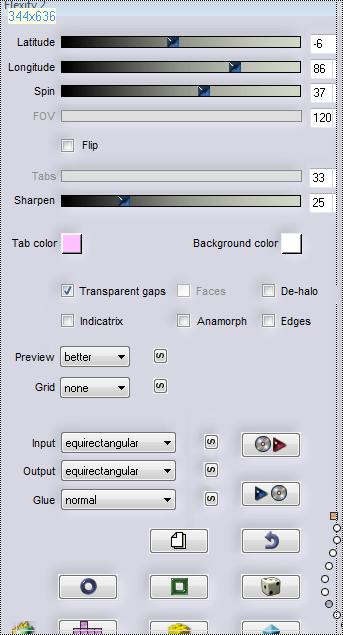
5. Effet - Effet d'image
-- Décalage
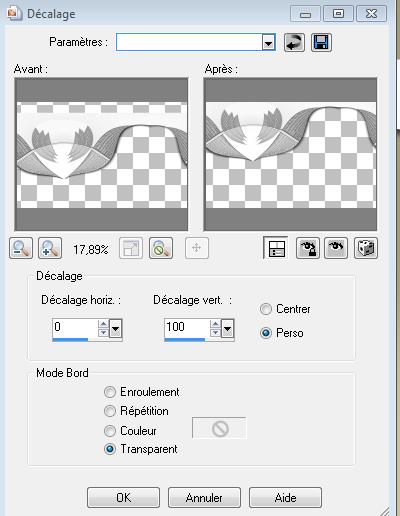
6. Effet - EyeCandy5
Impact - Glass / Preset ''
renee- glass -formes''
7. Effet -Adjust Variation /darker
clic 3
fois
8. Calque/ ajouter un nouveau
calque
9. Sélection /charger la
sélection ''renee formes ''
La
remplir de la couleur #808080
10. Effet texture /sculpture
(aller chercher votre motif ''projection bleue'' )avec les paramètres
suivant
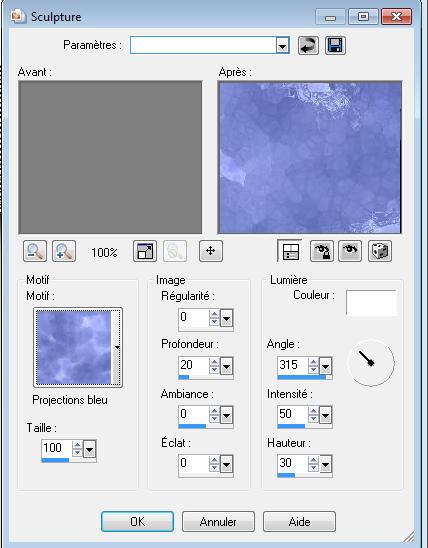
11. Sélection /désélectionner
12. Effet - Flaming pear /
Demitone 50
13. Editer copier -Editer Coller le tube ''renee
formes attaches " comme nouveau calque / bien mettre en place
14. Editer copier -Editer
Coller le tube ''renee
forme poignee'' en place
- Vous placer sur le calque
du bas de la pile
15.
Calque -ajouter un nouveau
calque
16. Sélection /charger la
sélection ''renee -formes2''
La remplir de la
couleur #808080
17. Effet -
Effet texture - Stores
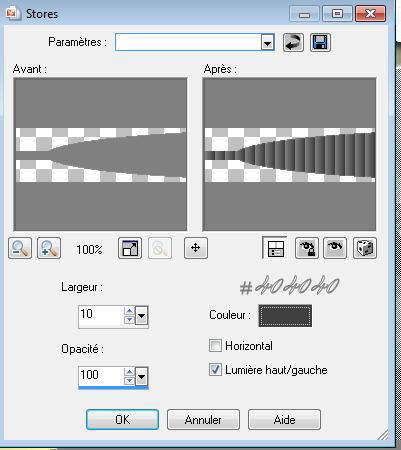
18. Sélection /désélectionner
19. Effet - Mura's Meister /persective
tiling
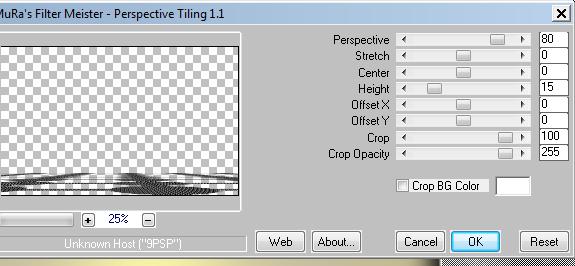
20. Effet - Effet de bord
- Accentuer
21. Effet - EyeCandy 5
Impact / Perspective shadow / Preset '' renee -forme 3-perspective''
22. Editer copier - Editer
Coller le tube ''Cityscape""comme
nouveau calque
23. Effte -
effet d'image
- Décalage H= -200 et V= 0 cocher
transparent
24. Editer copier - Editer
Coller le tube ''1293007550
'' comme nouveau calque /agencer et déplacer légèrement a droite
(sous le calque
de la porte )
25.
Coller le tube ''renee
-cadre-forme '' comme nouveau calque -bien le placer
- vous
avez ceci dans votre palette des calques
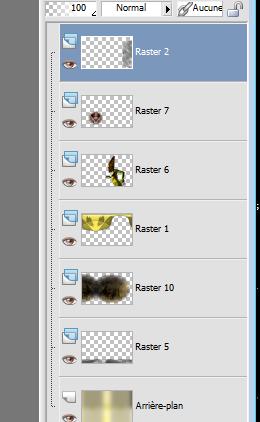
26.
Calques / Fusionner les
calques visibles
27. Calque- dupliquer
28. Effet- Andromeda /Perspective /Side
walls/ Preset - rtopen centered
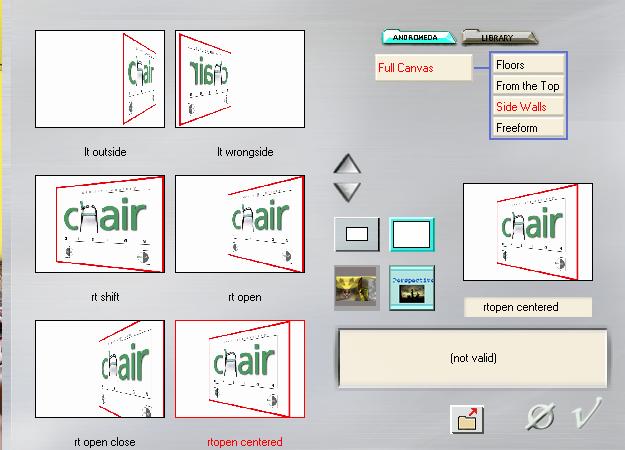
-
Revenir sur le calque
fusionné
29.
Effet - Simple /pizza slice mirror
30.
Sélection charger la
sélection ''renee-formes3''
31. Sélection - Transformer la sélection en
calque/ désélectionner
- Revenir sur le calque
fusionné
32. Réglage
- Flou - flou gaussien a 15
- Sur le calque de la sélection
transformée
33.
Effet- EyeCandy5 Imapct /Glass /
Preset /
clear
34. Image miroir
- Vous avez ceci dans votre
palette des calques
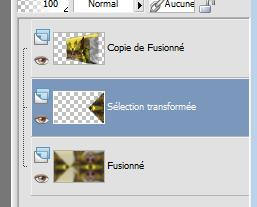
- S placer sur le calque= fusionné
35. Effet - L and K's / Elvida a 18
- Vous replacer en haut de la
palette des calques
36. Editer copier - Editer
Coller le tube ''133-feerie-nikita''
- Comme nouveau calque et
placer a gauche/
37.
Avec outil sélectionner (K)
/Etirer vers le haut (voir terminé)
38.
Réglage netteté -
Netteté
39. Editer copier - editer Coller le tube ''renee-billes
-formes '' / en place
40. Calque dupliquer /image
renverser
41. Ouvrir le tube ''guismo-cameleon
150211 » Image redimensionner a 25% -
Editer copier - Editer coller comme nouveau caque
42. Effet -
Effet- EyeCandy5 Impact /Perpective
shadow / Preset
''renee-perspect-cameleon''
43. Calques / fusionner tous
44. Image ajouter des bordures
3 pixels noir
45. Image ajouter des bordures
de 25 pixels #f3dc43
46. Image ajouter des bordures
de 5 pixels noir
47. Avec la baguette magique -
Sélectionner la bordure de
25 pixels
48. Effet texture
- Stores
couleur noir
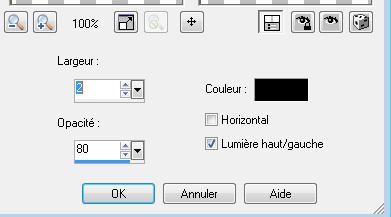
49. Coller le tube du texte ou
écrire à votre goût
|
C'est terminé- Merci
Renée
Ecrite
mise en place
le 2009
*
Toute ressemblance avec une leçon existante est une pure
coïncidence
*
N'oubliez pas de
remercier les gens qui travaillent avec nous et pour
nous j'ai nommé les tubeurs - testeurs et les
traductrices Merci |
Je fais partie des Tutorial Writers Inc.
Mes tutoriaux sont enregistrés régulièrement


*
|
Pour voir vos réalisations c'est ici
 |
|